The 0 xc1900200 koda napake se prikaže, ko uporabnik s pomočjo pripomočka Windows Update Assistant poskuša nadgraditi s starejše različice sistema Windows na Windows 10. To se lahko zgodi pri poskusu nadgradnje z operacijskega sistema Windows 7 ali Windows 8.1 na Windows 10. V vseh primerih namestitveni program pokaže, da so izpolnjene vse zahteve, vendar iz nekega razloga postopek nadgradnje s to kodo napake na koncu ne uspe.

Kaj povzroča napako Windows Update 0xc1900200?
Tu je ožji izbor s stvarmi, ki bi lahko na koncu povzročile napako:
- Minimalne specifikacije niso izpolnjene - Windows 10 ni mogoče namestiti v vseh konfiguracijah. Če imate računalnik z nizkimi specifikacijami, je možno, da je to razlog, da namestitev s to kodo napake na koncu ne uspe.
- Kompaktna komponenta WU - Kot se je izkazalo, je eden najpogostejših vzrokov, ki bo sprožil to kodo napake, neskladnost z eno ali več komponentami sistema Windows Update. Če je ta scenarij uporaben, bi morali težavo odpraviti s ponastavitvijo predpomnilnika sistema Windows Update (ročno ali z uporabo samodejnega posrednika).
- Nezadosten rezerviran prostor za particijo - Še en pogost krivec, ki bo privedel do tega vprašanja, je premalo prostora v rezervirani particiji. Nadgrajevalni agent se bo močno zanašal na to particijo in ne bo uspel, razen če ima dovolj prostora za prosto zamenjavo podatkov. V tem primeru lahko težavo odpravite tako, da s pomočjo pripomočka drugega proizvajalca povečate particijo System Reserved.
- Poškodba sistemskih datotek - V redkih primerih se lahko ta težava pojavi tudi zaradi neke vrste poškodovanih podatkov, ki so bistvenega pomena za vaš operacijski sistem. Če je ta scenarij uporaben, lahko težavo odpravite tako, da osvežite vsako komponento OS s postopkom namestitve popravila (popravilo na mestu).
Popravite poškodovane sistemske datoteke
Prenesite in zaženite Restoro, da poiščete poškodovane datoteke iz tukaj , če se ugotovi, da so datoteke poškodovane in manjkajoče, jih popravite s pomočjo programa Restoro, poleg izvajanja spodnjih metod.
Metoda 1: Preverjanje minimalne zahteve
Izkazalo se je, da se ta koda napake pogosto pojavi, če Windows 10 ni združljiv s specifikacijami vašega sistema.
Kliknite tukaj da obiščete uradno Microsoftovo spletno mesto. Kliknite gumb »Pridobite posodobitev obletnice zdaj« in datoteka se bo začela prenašati.
Ko se konča, ga zaženite in zažene se Pomočnik za posodobitve. Odpre se okno z gumbom »Posodobi zdaj«. Kliknite ga in kmalu boste prejeli poročilo o združljivosti.
Če pride do težave, vam bodo sporočili, kateri del vaše naprave ni združljiv z operacijskim sistemom Windows 10. V nasprotnem primeru lahko težave, če imajo vse zelene kljukice, težave s komponento Windows Update.
V tem primeru se pomaknite na naslednjo metodo spodaj.
2. način: ponastavitev predpomnilnika sistema Windows Update
Kot je poročalo veliko prizadetih uporabnikov, je vzrok številka ena, ki bo na koncu sprožil napako 0xc1900200, ena ali več komponent Windows Update, ki je zataknjena v neaktivnem stanju in ne more obvladati postopka nadgradnje.
Če je ta scenarij uporaben, vam bo ponastavitev vseh ustreznih komponent storitve Windows Update pomagala hitro rešiti težavo. Več deset prizadetih uporabnikov je potrdilo, da se je nadgradnja sistema Windows uspešno zaključila, potem ko so sledili enemu od zgoraj pojasnjenih postopkov.
Ko gre za ponastavitev vseh ustreznih komponent WU, lahko sledite dvema različnima vodnikoma - Lahko se odločite za ročno pot in se zanesete na povišan poziv CMD ali pa uporabite samodejni agent WU, če želite hitro naprej celotno operacijo.
Upoštevajte navodila, s katerimi se počutite bolj udobno:
Ponastavitev komponente WU prek avtomatiziranega posrednika
- Obiščite stran Microsoft Technet ( tukaj ) iz privzetega brskalnika in prenesite datoteko Ponastavite skript posrednika Windows Update .
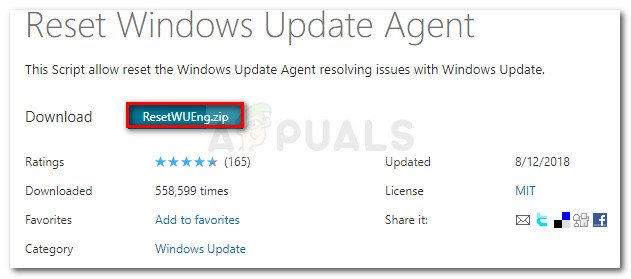
Prenesite agent za ponastavitev sistema Windows Update
- Počakajte potrpežljivo, da se začetni prenos konča, nato zip arhiv izvlecite s pripomočkom, kot so WinRar, WinZip ali 7zip.
- Ko je vsebina arhiva izvlečena, dvokliknite Ponastavi WUENG.exe, nato sledite navodilom na zaslonu, da zaženete skript v računalniku.
Opomba: Upoštevajte, da se bodo med tem postopkom vse komponente sistema Windows Update samodejno ponastavile, zato se prepričajte, da nimate tekočih operacij, na katere bi to lahko vplivalo. - Po končanem postopku znova zaženite računalnik in počakajte, da se zaključi naslednji zagon. Nato znova poskusite postopek posodobitve in preverite, ali je težava odpravljena.
Če še vedno naletite na isto 0 xc1900200 napake med postopkom nadgradnje, se pomaknite na naslednjo metodo spodaj.
Ponastavitev vseh komponent WU prek povišanega okna CMD
- Pritisnite Tipka Windows + R. odpreti a Teči pogovorno okno. Nato vnesite ‘Cmd’ v novo odprto polje Zaženi, nato v polje za besedilo vnesite ‘cmd’ in pritisnite Ctrl + Shift + Enter odpreti povišan ukazni poziv. Ko enkrat vidite UAC (nadzor uporabniškega računa) , kliknite Da podeliti upravne privilegije.
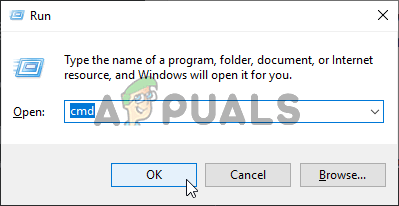
Zagon ukaznega poziva
- Ko ste v pozivu za povišano CMD, vnesite naslednje zaporedje in za vsakim pritisnite Enter, da ustavite izvajanje vseh bistvenih procesov WU:
net stop wuauserv net stop kripta Svcnet stop bitov net stop msiserver
Opomba: Samo da boste vedeli, katere spremembe vnašate, bodo ti ukazi učinkovito ustavili storitev Windows Update, namestitveni program MSI, kriptografsko storitev in storitev BITS.
- Ko je vsaka ustrezna komponenta ustavljena, zaženite naslednje zaporedje in za vsakim pritisnite Enter, da preimenujete Distribucija programske opreme in Catroot2 mape, da bi odpravili možnost poškodovane komponente OS, vključene v to operacijo:
ren C: Windows SoftwareDistribution SoftwareDistribution.old ren C: Windows System32 catroot2 Catroot2.old
Opomba: Ti dve mapi sta odgovorni za shranjevanje začasnih datotek s posodobitvami, ki jih uporablja komponenta za posodobitev sistema Windows.
- Ko vam uspe osvežiti Catroot2 in Distribucija programske opreme mape, zaporedoma zaženite naslednje ukaze in po vsakem ukazu pritisnite Enter, da znova omogočite storitve, ki ste jih prej onemogočili:
net start wuauserv net start cryptSvc neto start bitov net start msiserver
- Znova zaženite računalnik in počakajte, da se zaključi naslednje zagonsko zaporedje. Ko je naslednji postopek zagona končan, poskusite znova zagnati postopek nadgradnje in preverite, ali se je namestitev uspela dokončati brez prikazovanja 0xc1900200 napaka.
Če se ista težava še vedno dogaja, se pomaknite do naslednje metode spodaj.
3. način: razširitev rezervirane particije
Izkazalo se je, da se ta posebna težava lahko pojavi tudi zaradi dejstva, da na rezervirani particiji sistema ni dovolj prostora za dokončanje operacije. Če je ta scenarij uporaben, operacija z 0xc1900200 napaka zaradi težav, povezanih z vesoljem.
Več uporabnikov sistema Windows, ki so se prav tako spopadali s to težavo, je poročalo, da jim je končno uspelo priti do dna z uporabo neodvisnega orodja, ki lahko sistemsko rezervirano particijo razširi na 350 MB. Večina prizadetih uporabnikov je potrdila, da se težava preneha pojavljati po zaključku te operacije.
To vam bosta omogočili dve različni situaciji.
Uporaba upravitelja naprav
- Drži Tipka Windows in Pritisnite R . Nato vnesite diskmgmt.msc in kliknite v redu odpreti Upravitelj naprav .
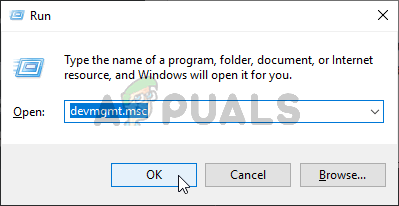
Zagon upravitelja naprav
- Kliknite na C: Vozite in poiščite pod Zemljevid razdelkov . Prva particija bo 100 MB particija (sistemska, aktivna, primarna particija). Z desno miškino tipko kliknite nanjo in izberite Spremenite Vozite črke in poti (Kliknite Dodaj in izberite IN: )
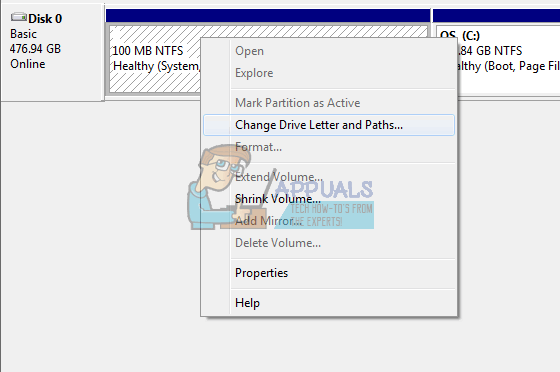
Menjava gonilnikov tretjih oseb
- Ko končate, kliknite Začni -> Tip cmd desni klik cmd in izberite Zaženi kot skrbnik . V ukazni poziv vnesite naslednje:
prevzem / f. / r / d in icacls. / skrbniki donacij: F / t attrib -h -s -r bootmgr
Opomba: Za ukaz icacls uporabite svoje uporabniško ime, ki ga lahko najdete s tipkanjem kdo sem jaz v oknu ukaznega poziva. Ko je to končano, pridržite tipko Windows in pritisnite in odprite pogon Y: Drive, poskrbite, da bodo skrite datoteke in mape nastavljene na Pokaži. Pojdite v mapo Boot in z uporabo SHIFT + DELETE izbrišite vse jezike, razen en-US, in nato izpraznite koš.
- Zdaj v isto okno ukaznega poziva vnesite:
v operacijskem sistemu Windows 8 in novejših: chkdsk Y: / F / X / sdcleanup / L: 5000 v sistemu Windows 7: chkdsk Y: / F / X / L: 5000
S tem bo dnevnik NTFS okrnjen na 5 MB in bo ostalo dovolj prostora za obdelavo namestitve. Nato lahko nadaljujete z namestitvijo po končani namestitvi, vrnete se lahko na diskmgmt.msc in odstranite črko pogona za zagonsko particijo.
Uporaba orodja tretje osebe
Tu je hiter vodnik za uporabo brezplačne različice čarovnika za particijo za razširitev sistemsko rezervirane particije:
- Obiščite to povezavo ( tukaj ) in kliknite na Prenesite brezplačno programsko opremo za začetek prenosa brezplačne različice čarovnika za particije.
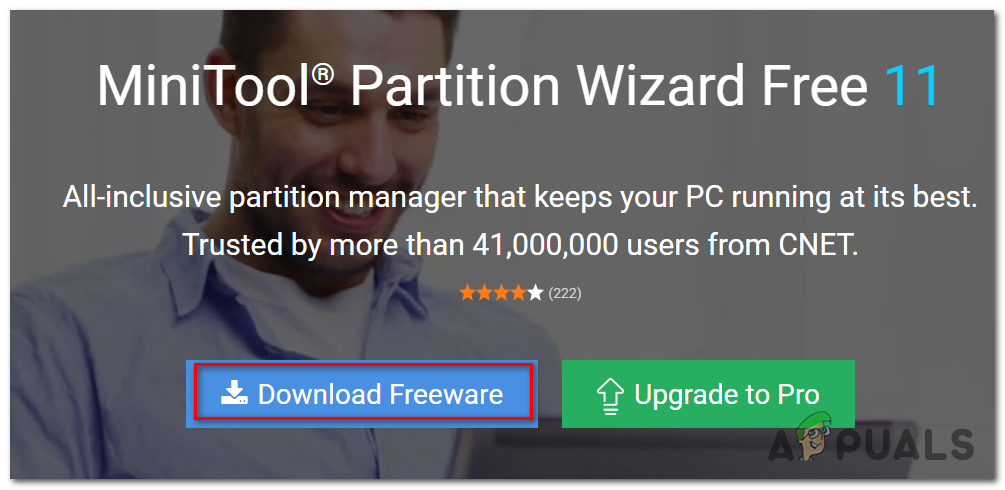
Prenos brezplačne različice čarovnika za particije
- Počakajte, da se prenos konča, nato dvokliknite izvršljiv program Partition Wizard in sledite navodilom na zaslonu, da dokončate namestitev programske opreme tretje osebe.
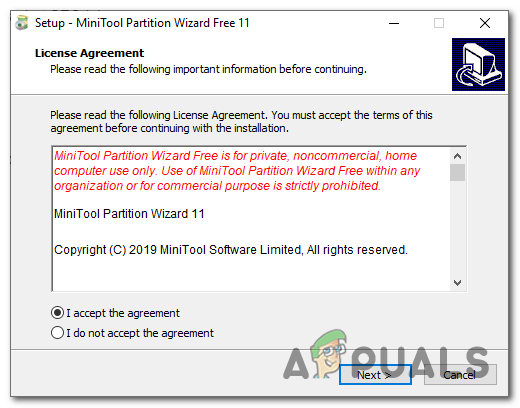
Namestitev izvedljivega programa Partition Wizard
- Preglejte namestitvene zaslone in znova zaženite računalnik, ko je namestitev končana. Nameščanju nepotrebnih PuP-ov se lahko izognete tako, da preprečite namestitev dodatnih programskih izdelkov.
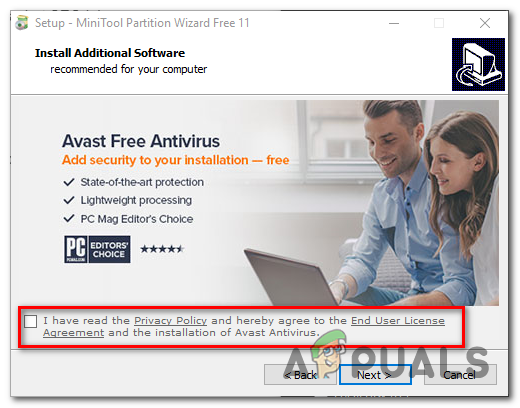
Preprečevanje namestitve PUP-ov
- Ko je namestitev končana, znova zaženite računalnik in odprite Partition Wizard, ko je končano naslednje zagonsko zaporedje.
- Ko prideš do začetnice Čarovnik za particije zaslon, kliknite na Upravljanje diskov in particij s seznama razpoložljivih možnosti.
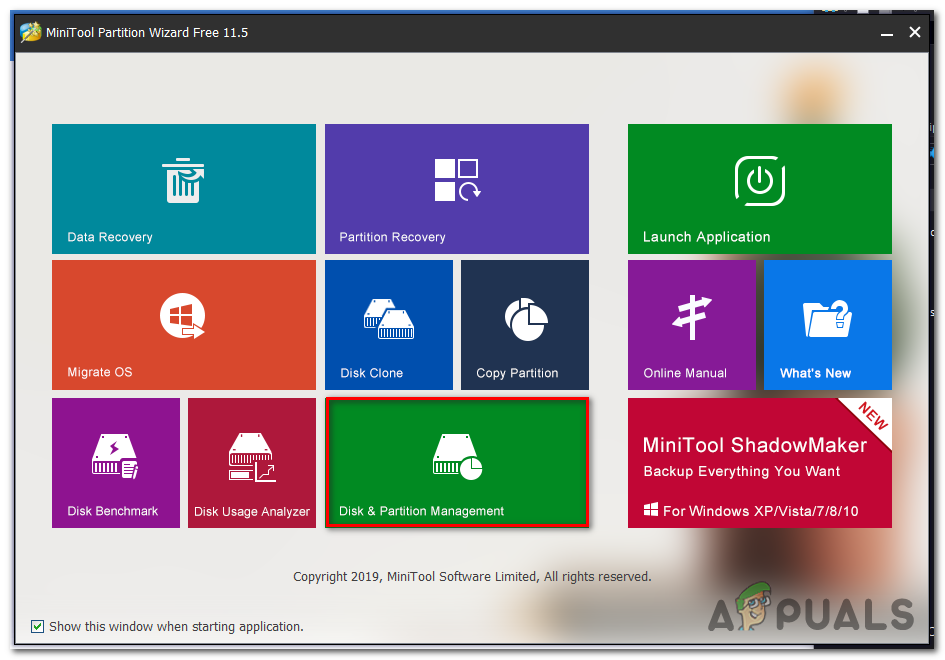
Dostop do razdelka Upravljanje diskov in particij
- Ko ste v pravem odseku, se pomaknite na desni odsek in z desno miškino tipko kliknite Sistem rezerviran particijo. V novo prikazanem kontekstnem meniju izberite Razširite s seznama razpoložljivih možnosti.
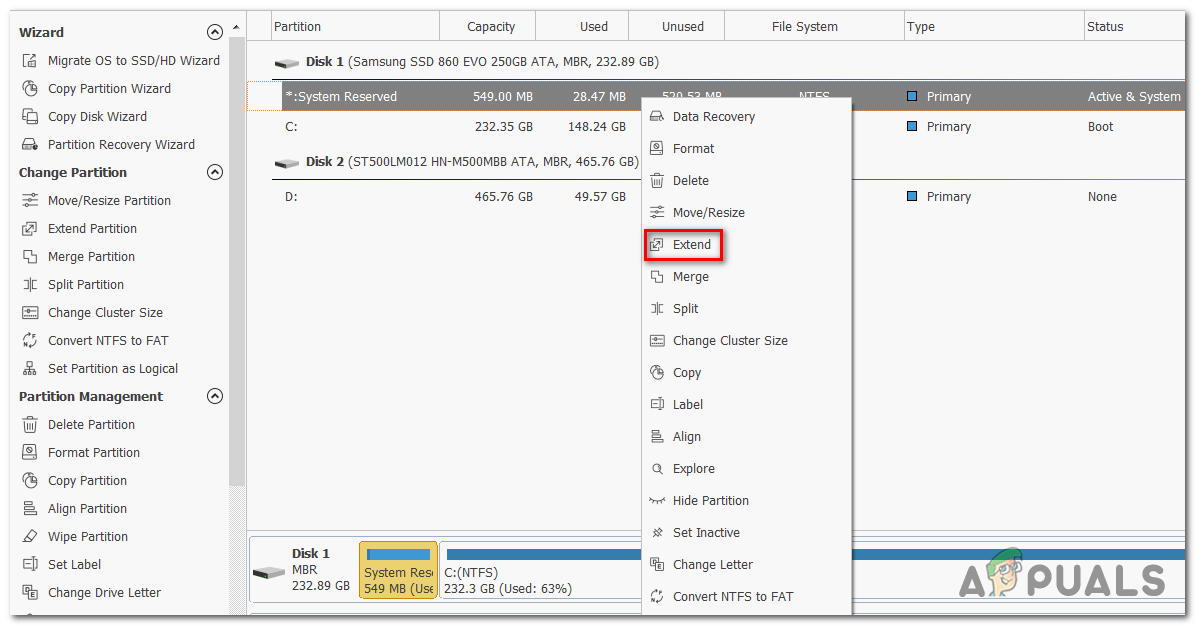
Razširitev sistemsko rezervirane particije
- V Razširite zaslon particije, začnite tako, da izberete pogon, s katerega želite vzeti prostor, tako da v spustnem meniju, povezanem z Vzemite prost prostor od. Ko je izbran pravi pogon, s spodnjim drsnikom povečajte particijo System Reserved na vsaj 1 GB , nato kliknite V redu da shranite spremembe in zaženete operacijo.
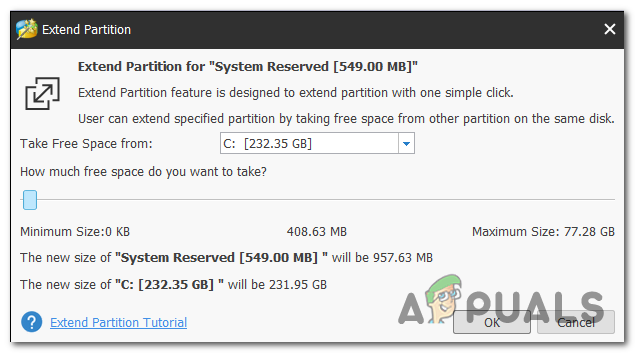
Povečanje sistemsko rezervirane particije
- Počakajte, da se operacija zaključi, nato znova zaženite računalnik in preverite, ali je težava odpravljena ob naslednjem zagonu sistema.
- Ko je naslednje zagonsko zaporedje končano, ponovite postopek nadgradnje in preverite, ali je postopek uspešno zaključen.
Če še vedno naletite na isto 0xc1900200 kodo napake, se pomaknite do končne metode spodaj.
3. način: Izvedite popravilo
Če vam prvi dve metodi nista dovolili razrešiti 0xc1900200 koda napake med poskusom nadgradnje s pomočnikom za nadgradnjo sistema Windows, obstaja velika verjetnost, da imate kakšno težavo s sistemsko korupcijo, ki je ni mogoče rešiti običajno.
Če je ta scenarij uporaben, bi morali težavo odpraviti tako, da ponastavite vse komponente sistema Windows, ki bi lahko sprožile to sporočilo o napaki. Ko gre za to, je najučinkovitejši pristop izvedba a popravilo namestitev (nadgradnja na mestu) .
Namestitev popravila vam bo omogočila, da popravite večino primerov poškodb sistemskih datotek z zamenjavo vseh komponent sistema Windows, vključno s procesi, povezanimi z zagonom. Glavna prednost je, da bo to storila, ne da bi to vplivalo na vaše osebne datoteke. Tako boste lahko dokončali operacijo, hkrati pa obdržali svoje aplikacije, igre, osebne medije in celo nekatere uporabniške nastavitve.
Za podrobna navodila o izvedbi popravila sledite navodilom po korakih, ki so priložena temu članku ( TUKAJ ). Po končani operaciji znova poskusite postopek nadgradnje in preverite, ali se operacija zaključi brez 0xc1900200 napačna koda.
7 minut branja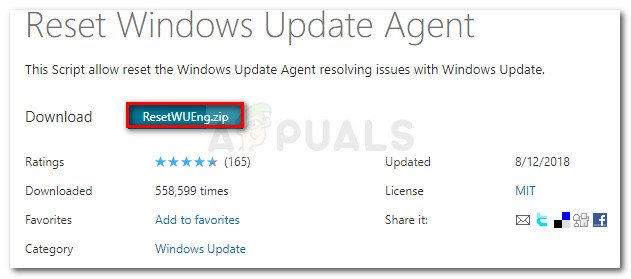
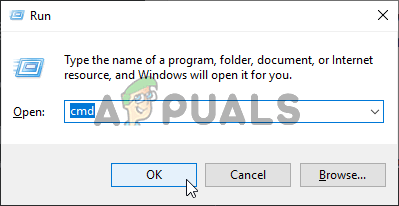
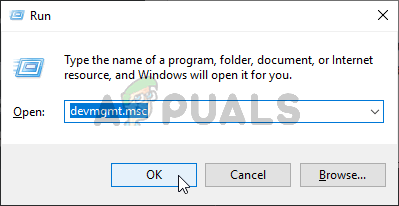
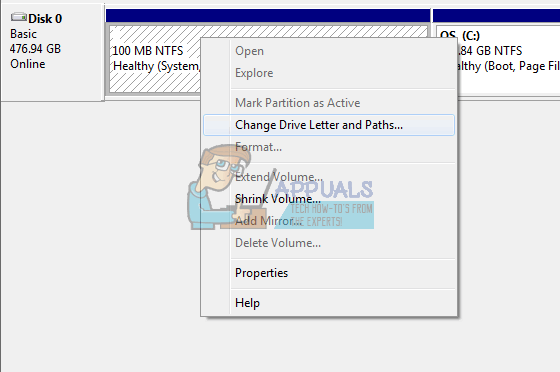
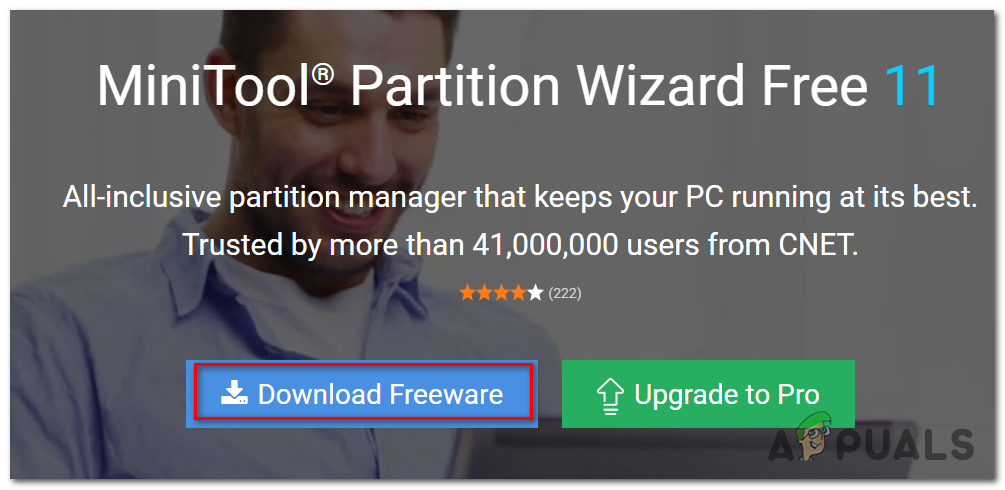
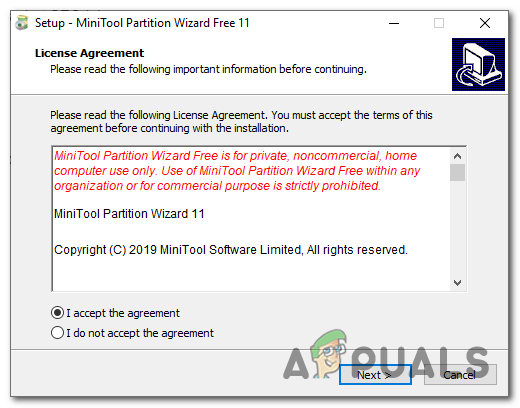
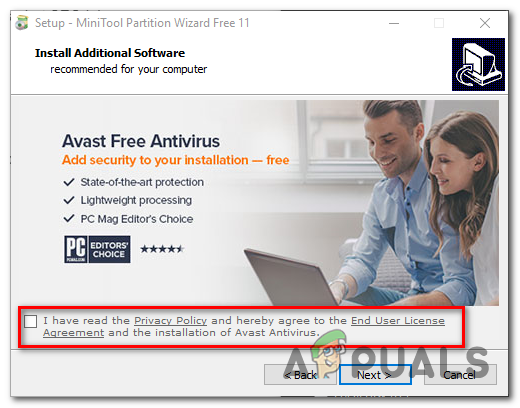
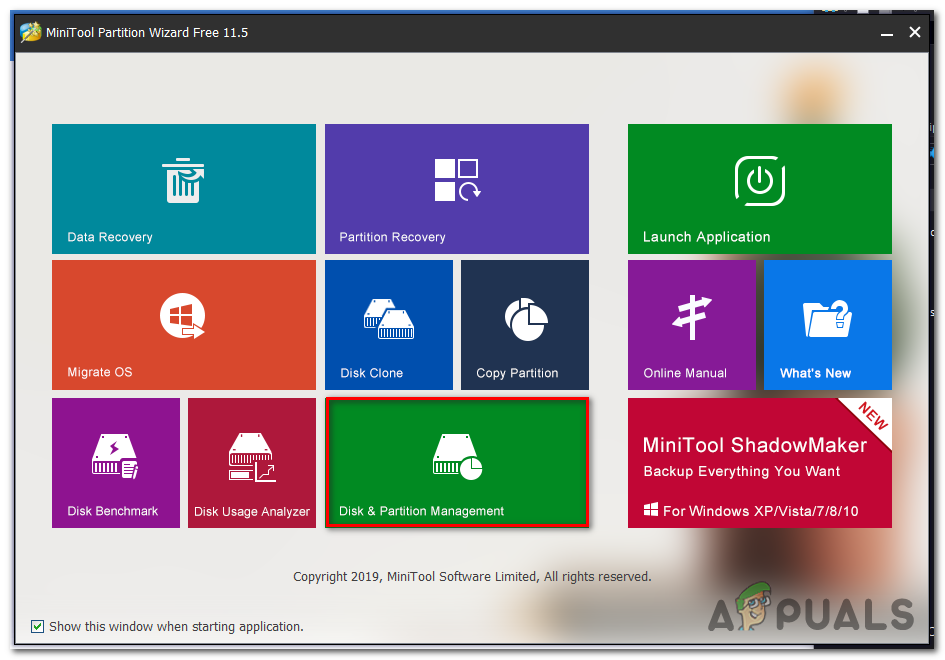
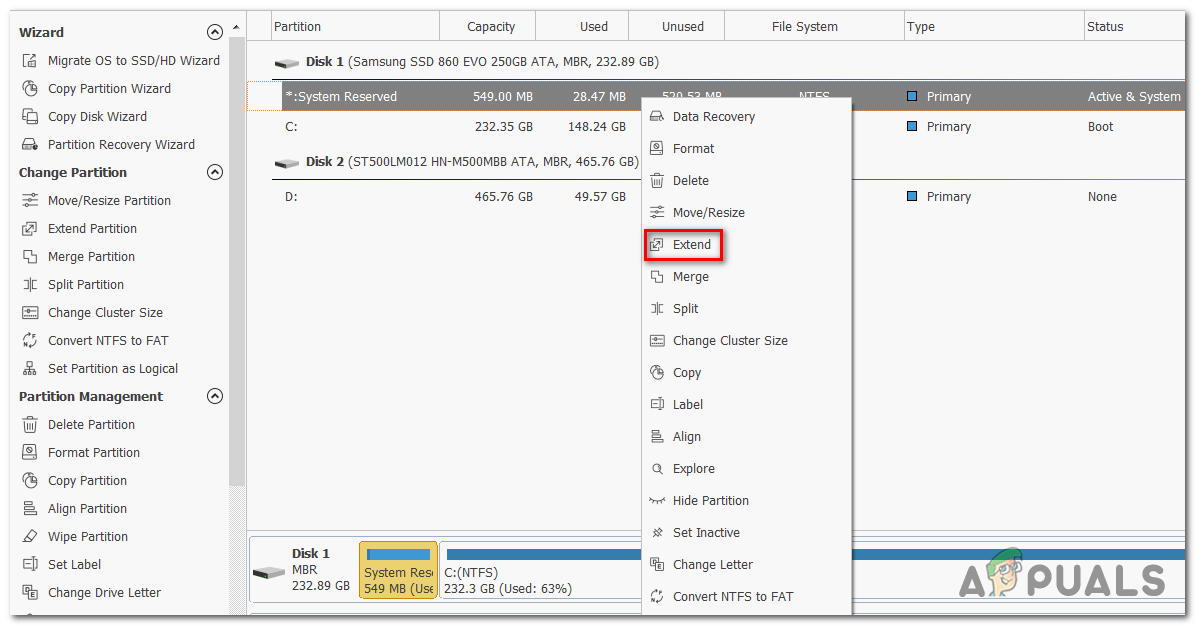
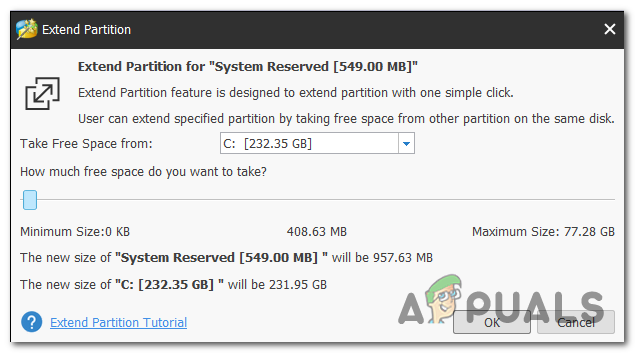
![TeamViewer ponuja nekaj dostopa do nekaterih poslovnih uporabnikov zaradi koronavirusa [neuradno]](https://jf-balio.pt/img/news/62/teamviewer-offers-free-access-some-business-users-due-coronavirus.jpg)






















